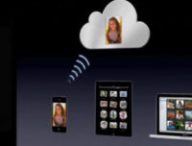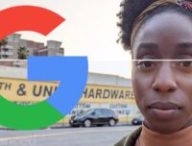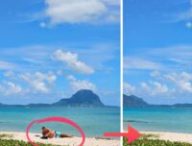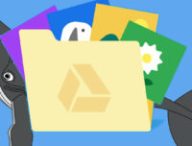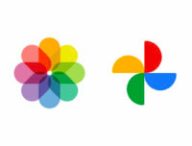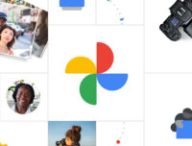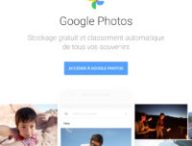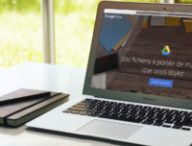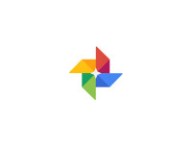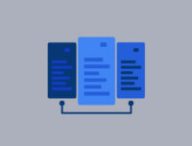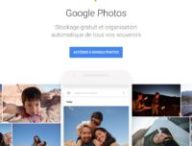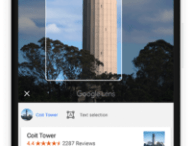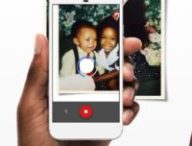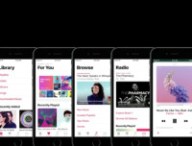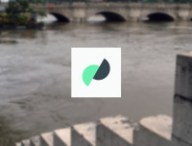Google Photos est le service de stockage cloud réservé à vos photos et vidéos, qui partage 15 Go gratuit avec les autres applications Google Drive et Gmail. Pour Android, iOS et en service en ligne.
Google Photos est un service de stockage et de partage de photos et de vidéos proposé par Google. Il permet aux utilisateurs de sauvegarder automatiquement leurs éléments multimédias sur le cloud de Google, afin de les rendre accessibles depuis n'importe quel appareil connecté à Internet.
En plus de stocker des photos et des vidéos, Google Photos offre une gamme de fonctionnalités pour aider les utilisateurs à gérer leur bibliothèque de photos et de vidéos, telles que la recherche de photos, l’organisation automatique par date, lieu et personnes identifiées, les Albums partagés, l’édition de photos (correction de la lumière et des couleurs, le recadrage, la rotation, filtres, etc.) ou encore la création automatique de rappels de “souvenirs”.
Google Photos est disponible gratuitement pour tous les utilisateurs disposant d'un compte Google. Cependant, il existe des limites de stockage gratuites, au-delà desquelles les utilisateurs doivent payer pour augmenter leur espace de stockage.
Comment accéder à mes photos sur Google ?
Si vous installez l’application mobile sur votre smartphone ou votre tablette Android ou iOS, après téléchargement depuis le Google Play Store ou l’App store (via nos liens directs), vous pourrez sauvegarder et accéder à vos photos et vidéos depuis le service cloud, et ainsi libérer de l’espace de stockage sur votre appareil mobile. Vous pourrez facilement naviguer entre les dossiers et albums, profiter des outils de rappel et des fonctionnalités de retouche photo essentielles proposées dans l’application.
Avec Google Photos, il est possible de procéder à l’automatisation de la sauvegarde de vos photos depuis les réglages de l’application. Lorsque vous choisissez de planifier une sauvegarde automatique, l'application vous demandera le type de qualité que vous souhaitez. L’économiseur d'espace comprime légèrement les fichiers pour économiser de l'espace tout en conservant une bonne qualité. La qualité "d'origine", quant à elle, conserve vos photos telles qu'elles sont (dans la limite de la résolution de votre appareil photo), elles prennent alors plus de place et vos 15 Go de stockage gratuit risquent d’être vite atteints.
Ensuite, il vous faudra sélectionner le type de connexion (wifi ou à tout moment), mais là encore, il faudra être vigilant, car si vous ne précisez pas que la sauvegarde s’effectue uniquement lorsque la connexion en Wifi est établie, vous consommerez des données mobiles et donc de votre forfait téléphonique. Il est possible de paramétrer la suppression automatique de vos photos lorsqu’elles sont synchronisées dans votre espace Google Photos, permettant ainsi de libérer de l’espace sur votre appareil mobile.
L'application dispose d’une interface conviviale et facile à comprendre, même pour les utilisateurs qui ne sont pas familiers avec la technologie. Lorsque vous ouvrez Google Photos, vous arrivez sur l'écran principal appelé Photos, qui est divisé en plusieurs sections. Vous pouvez accéder aux paramètres généraux de Google Photos en cliquant sur votre avatar. Vous pouvez y régler la sauvegarde et la synchronisation, gérer les notifications, autoriser la reconnaissance des visages, les suggestions de l'assistant, la gestion des souvenirs (événements qui se sont passés le même jour), la gestion de la carte SD, le partage des photos, la localisation des clichés, etc.
Vient ensuite la section des souvenirs où vous pouvez revivre une date antérieure d'il y a 1 an, 2 ans, 3 ans ou plus. Si vous cliquez sur une des vignettes, cela ouvrira un diaporama de photos des années précédentes qui se lisent les unes après les autres. Vous avez également la possibilité de les partager.
La liste des photos est ensuite visible. Ces dernières seront triées selon la date de prise de vue pour celles prises par l'appareil photo, ou selon la date de téléchargement pour les photos provenant de vos autres dossiers. Pour naviguer rapidement entre les dates, faites défiler la page vers le bas et vous verrez un bouton à double flèche apparaître sur le côté droit de l'écran. Tirez-le vers le bas pour afficher les mois et les années.
Le menu principal situé en bas de l’écran vous permet d’accéder à page d’accueil (Photos), à l'outil de recherche (Recherche), aux albums et photos partagées (Partage) et la bibliothèque qui liste vos favoris, vos archives, des suggestions, la corbeille et vos albums.
Depuis le service en ligne, vous accédez à vos photos depuis n’importe quel navigateur web. L'interface du site web ressemble beaucoup à celle de l'application mobile, mais elle affiche davantage de photos simultanément. Pour accéder aux différentes sections, il faut utiliser le menu vertical situé à gauche. Ce menu offre les mêmes options que l'application : Photos (page d'accueil), Explore (recherche), Partage et Boutique d'impression. Il comprend également un sous-menu appelé Bibliothèque, qui fournit des liens directs vers Favoris, Albums, Utilitaires (pour créer des éléments), Archives et Corbeille. Enfin, il y a un indicateur permettant de visualiser l'espace de stockage utilisé.
Quelles sont les fonctionnalités de retouche photo de Google Photos ?
En plus des outils de sauvegarde et de tri de vos photos et vidéos, Google Photos intègre un éditeur d’images, permettant d’embellir vos clichés.
Depuis l’interface mobile ou du grand écran de votre ordinateur (via le service en ligne), les utilisateurs peuvent profiter de différents outils. Le service en ligne propose 4 grandes sections (suggestions, recadrer, ajuster, filtres) tandis que l’application mobile rajoute les sections Outils et Annoter.
Le menu Suggestions propose des pré-réglages recommandés par l’application qui permettent d’embellir vos clichés en un seul clic. L’application mobile propose uniquement le réglage Amélioration gratuitement. Les autres ne sont disponibles qu’aux détenteurs d’un abonnement Google One. Le service en ligne en propose 2 de plus : chaud et froid, permettant d’accentuer davantage les tonalités chaudes ou froides des couleurs de votre image.
Les outils de recadrage offrent la possibilité de recadrer votre image selon des dimensions bien précises, ce qui peut s’avérer pratique en fonction de la destination de votre image (publication sur les réseaux notamment). Le menu Ajuster contient tous les réglages de luminosité, accentuation ou réduction des tons clairs, des ombres, du contraste, des points noirs, de la teinte, etc. La section des filtres propose toute une liste de réglages pré-définis. Choisissez celui qui correspond le mieux à vos goûts. Notez qu’il est possible d’ajuster l’intensité d’un filtre.
L’application mobile propose en plus le menu Outils, mais les réglages dont il dispose sont uniquement accessibles aux détenteurs d’un abonnement One. Elle offre aussi le menu Annoter qui autorise tous les utilisateurs (abonnés et utilisateurs gratuits) à ajouter du texte, et à utiliser des outils de surlignage (gros feutre) et stylo (pointe plus fine) et d’en personnaliser les couleurs.
Notez qu’il n’est pas possible d’effectuer un traitement de plusieurs photos simultanément.
Par contre, sachez qu’il existe aussi des fonctionnalités de traitement pour les vidéos, qui permettent d’appliquer des filtres et des annotations à l’ensemble de la vidéo.